Dieser Artikel ist ein Leitfaden für die App-Konfiguration, der eine funktionale Aufschlüsselung der Schritte und Ideen für die Verbindung mit anderen Apps enthält.
Die App Material Request ist Teil der komponierbaren MES Inventory App Suite von Tulip. Sie können sie einzeln oder in Kombination mit anderen Anwendungen verwenden.
Die Hauptfunktion dieser Anwendung ist die Erstellung von Materialnachschubanforderungen für bestimmte Kanban-Fächer, die derzeit nicht auf Lager sind.
Diese Anwendung kann den Materialnachschub rationalisieren, indem sie die manuelle Dateneingabe und den Verwaltungsaufwand reduziert, so dass sich die Mitarbeiter auf wertschöpfungsintensivere Aufgaben konzentrieren können.
Nutzung und Wertschöpfung
Die Materialanforderungs-App ermöglicht es den Bedienern, Materialien effizient anzufordern, Stillstandszeiten zu reduzieren und einen reibungslosen Fließbandbetrieb zu gewährleisten. Durch die Vereinfachung der Materialbeschaffungsprozesse wird die Produktivität gesteigert, Verzögerungen werden minimiert und die Effizienz der Arbeitsabläufe in der Werkstatt optimiert.
Tulip Tables in der Anwendung
Alle Anwendungen in der Composable MES App Suite verwenden gemeinsame Tabellen.
Die wichtigsten Tulip-Tabellen, die in dieser Anwendung verwendet werden, sind die Materialanforderung und die Kanban-Karten. Kanban-Karten werden verwendet, um alle Materiallagerbehälter in der Werkstatt mit allen notwendigen Informationen zu identifizieren, während die Materialanforderung verwendet wird, um alle Nachschub- und Bewegungsanforderungen zwischen diesen Behältern zu bearbeiten.
(Operatives Artefakt) Materialanfragen
- ID: Eindeutiger Bezeichner für die Anforderung
- Artikel: Identifiziert die Teilenummer des angeforderten Materials
- Anfordernder Ort: Ort, an dem die Anfrage gestellt wurde
- Lieferant: Ort, an dem das angeforderte Material gelagert wird
- Kanban-ID: Kennzeichnet den Kanban-Behälter für die Anforderung
- Menge: Menge des angeforderten Materials
- Status: Aktueller Status der Materialanforderung
- Statusfarbe: Aktueller Status, visualisiert durch Farben
- Anforderer: Anforderndes Bedienpersonal
- Beauftragter: Zugewiesener Bediener für Bewegung und Nachschub
- Angefordert: Datum/Uhrzeit der Anforderung
- Angefangen: Datum/Uhrzeit des Beginns der Bearbeitung der Anfrage
- Erledigt: Datum/Uhrzeit der abgeschlossenen Anfrage
- Lagerplatz: Lagerplatz Anforderungsort, an den der Materialnachschub geliefert werden soll.
- Zusammengestellt von: Benutzer, der das angeforderte Material bereitgestellt hat, um die Nachschubanforderung zu erfüllen.
- Bereit zur Abholung: Ideale Zykluszeit für die Abholung des gefüllten Behälters
- Geliefert von: Benutzer, der das Material an den anfordernden Standort geliefert hat.
(Operatives Artefakt) Kanban-Karten
- ID: Die eindeutige Identifikation einer Kanban-Karte
- Teilenummer: Artikel/Teil/Material, das aufgefüllt werden soll.
- Status:Status der Kanban-Karte
- Verbrauchender Ort: Ort, der die Materialnachschubanforderung verbrauchen wird.
- Lieferant: Ort, der die Kanban-Auffüllanforderung erfüllen wird.
- QTY: Menge des Materials des Kanbans
- Beschreibung des Teils: Beschreibung des Artikels/Teils/Materials, das aufgefüllt werden soll.
- Statusfarbe: Farbstatus der Kanban-Karte
- Bild: Bild des aufzufüllenden Materials
- Aktiv: Ist die Kanban-Karte aktiv?
- Vorlaufzeit: Die erwartete Zeit vom Leeren bis zum Wiederauffüllen, kann zum Setzen eines Fälligkeitsdatums verwendet werden
Konfiguration und Anpassung
In-App-Hilfe
Wie bei allen Anwendungen der Composable MES App Suite gibt es auch bei der Materialanforderung eine In-App-Hilfe. Dabei handelt es sich um kurze Beschreibungen der erforderlichen Einrichtungsschritte und Tipps für den App-Builder zur Unterstützung weiterer Anpassungen. Lesen Sie nach dem Herunterladen der App unbedingt diese Anweisungen und löschen Sie sie, bevor Sie die Anwendung ausführen.
Tabellen für die Dateneingabe
Um die Anwendung nutzen zu können, müssen einige Tabellen ausgefüllt werden. In diesem speziellen Fall benötigen Sie Kanban-Karten und ihre jeweiligen realen Behälter. Es gibt mehrere Möglichkeiten, dies zu erreichen: Sie können die Tabelle Kanban-Karten manuell ausfüllen oder einfach alle diese Informationen von einer ERP-Software eines Drittanbieters über Tulip Connectors importieren lassen.
Andere Konfigurationsanforderungen
- Stellen Sie sicher, dass Sie im Schritt Material anfordern Filter für den Standort und den aktiven Status der Kanban-Karten hinzufügen. Der Standortfilter ermöglicht es dem Benutzer, nur die relevante Karte für seine Arbeitsstation zu sehen, während der aktive Status verhindert, dass deaktivierte oder inaktive Kanban-Karten angezeigt werden.
- Außerdem gibt es die Möglichkeit, den Barcode des Behälters zu scannen, wofür Ihr aktueller Barcode-Scanner mit dem bereits vorhandenen Maschinentrigger konfiguriert werden muss.
- Stellen Sie im Schritt "Bestätigen" sicher, dass Sie den Schaltflächenauslöser mit den richtigen Materialanforderungsstatus und eindeutigen IDs entsprechend Ihren Prozessen konfigurieren.
Anpassungsoptionen
- In jedem Schritt können Sie Felder für das ausgewählte Platzhalter-Widget des Materialanforderungsdatensatzes hinzufügen oder entfernen, je nach den Standards Ihres Unternehmens.
Aufbau der Anwendung
Im Schritt " Material anfordern " muss der Benutzer eine Kanban-Karte auswählen, die in seiner Station nicht vorrätig ist, um Nachschub anzufordern.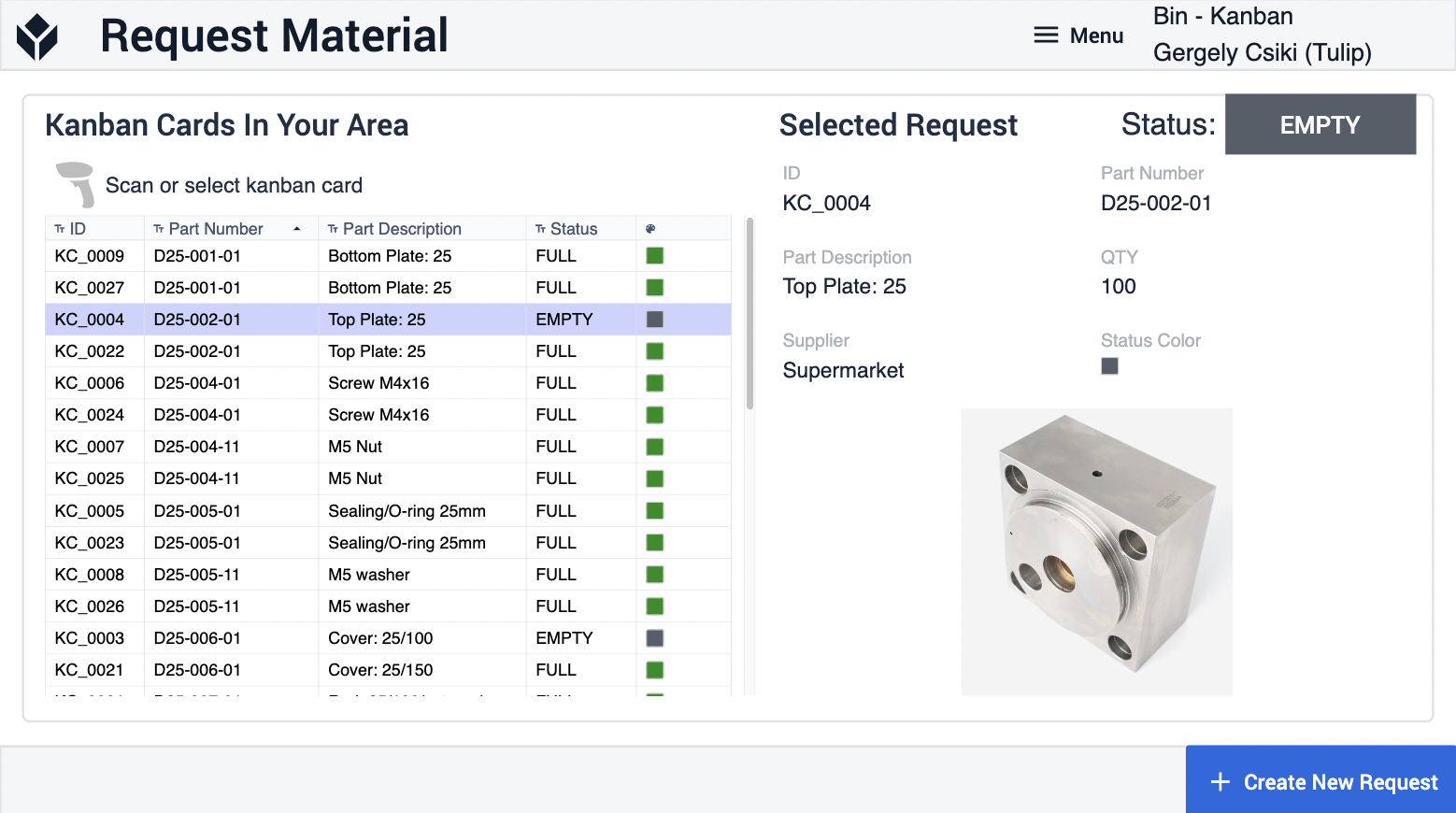
Nachdem der Benutzer auf Neue Anforderung erstellen geklickt hat, wird er zum Schritt Bestätigen weitergeleitet, wo der Bediener die Details der Kanban-Karte überprüfen und die Materialanforderung für diesen Artikel bestätigen kann.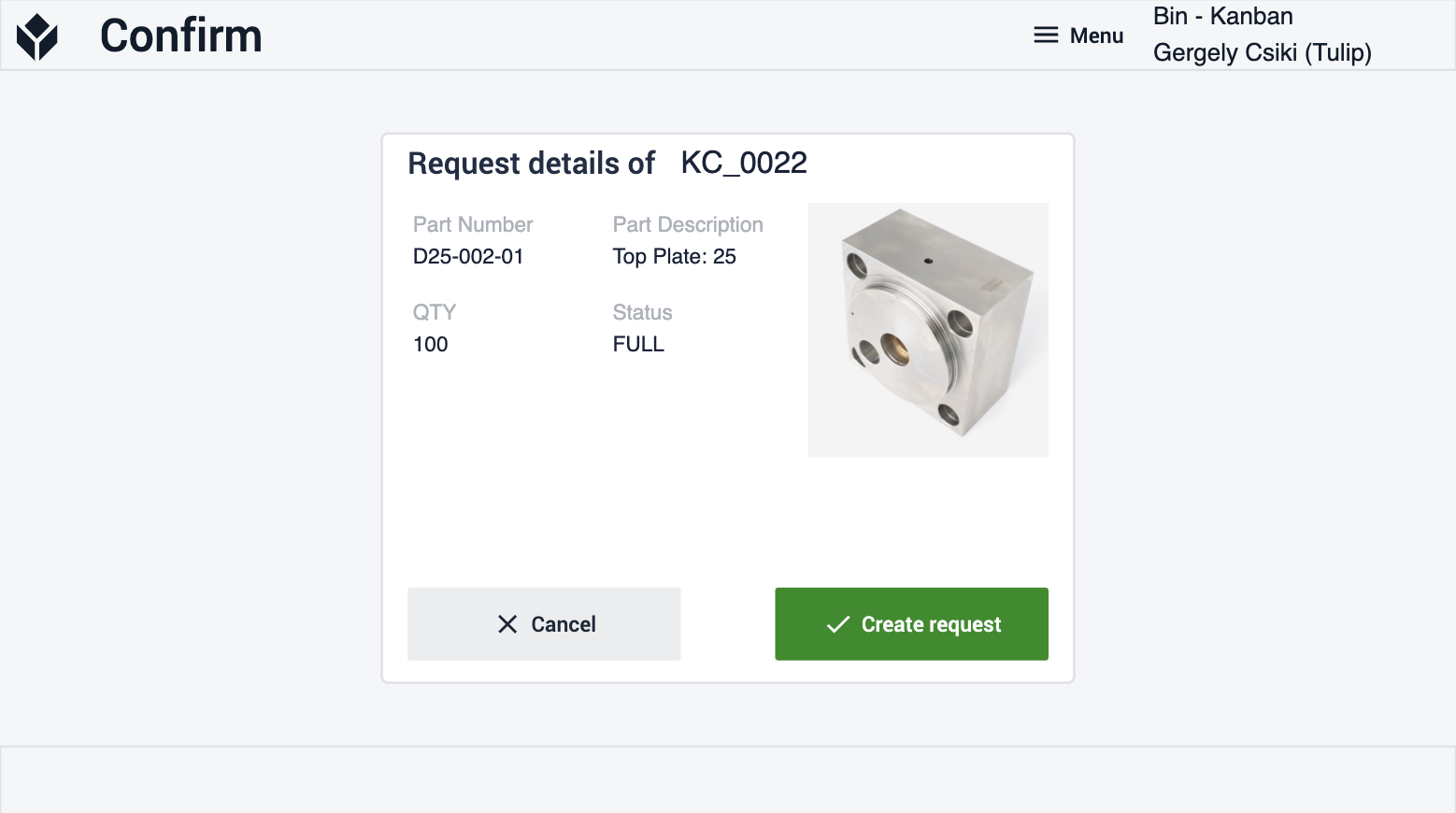
Erweiterte App-Verbindungen
Beispiele für die Verbindung von Anwendungen, die miteinander arbeiten
Materialbearbeitung
Die von der App "Materialanforderung" erstellten Materialanforderungen können mit der Anwendung "Material Handling", die ebenfalls Teil der Inventory App Suite ist, ausgeführt und erfüllt werden.
Weitere Informationen
- Kompatibles MES
- Gemeinsames Datenmodell
- Qualitätsmanagement App Suite
- Inventory Management App Suite
- Produktionsmanagement App Suite
